아마존 프라임 동영상 MP4로 변환하는 빠른 방법
아마존 프라임에 가입하면 다양한 스트리밍 영상을 즐길 수 있는데요. 하지만 넷플릭스와 달리 아마존 프라임에는 구매한 동영상을 다운로드 하는 데에 일련의 규칙과 제한들이 있습니다.
영상을 구입하면, 48시간 동안 오프라인으로 영상을 감상할 수 있는데요. 그 이후에는 영상을 다시 다운로드 받아야 합니다. 반복적으로 다운로드 해야 한다는 게 조금 짜증날 수 있는데요. 그래서 이번 게시글에서는 아마존 프라임 동영상을 MP4 파일로 변환해 언제 어디서나 모든 기기에서 감상하실 수 있는 방법을 알려드리려고 합니다.
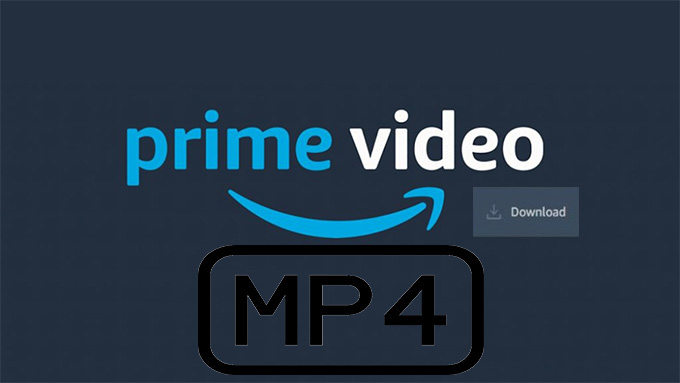
파트 1. 아마존 프라임 동영상을 온라인에서 MP4 파일로 변환하는 일이 가능한가요?
아마존 프라임 동영상을 MP4 파일로 변환할 수 있는지에 대해 이야기 해보기 앞서 아마존 프라임 동영상을 다운로드 할 수 있는지에 대해 먼저 대답해보겠습니다. 답은 간단한데요: 넵. 가능합니다. 아마존 프라임 비디오를 다운로드하고 오프라인으로 시청하실 수 있습니다! 하지만 위에서 언급한 것처럼 여기에는 몇 가지 제한 사항이 있는데요. 다운로드한 동영상은 48시간 이내에만 시청할 수 있으며 그 이후에는 동영상을 다시 다운로드해야 합니다.
게다가 iOS나 안드로이드 기기에서는 영상을 다운로드 할 수 있지만 컴퓨터에서는 다운로드가 불가능 합니다. 아마존은 디지털 콘텐츠의 저작권 관리를 위해 컴퓨터에서 다운로드하는 것을 제한하고 있는데요. 그래서 만약 아마존 프라임 영상을 오프라인에서 시청하고 싶다면 화면 녹화 프로그램으로 화면을 녹화하셔야 합니다.
또한 프라임 영상을 MP4로 변환하는 것도 아마존 웹사이트를 통해 하는 것은 불가능한데요. 대신 다른 방법들이 많이 있습니다. 화면 녹화 프로그램을 사용하거나 아마존 프라임 mp4 변환 사이트를 이용하시면 됩니다.
파트 2. 아마존 프라임 동영상 MP4로 변환하는 방법
이번 파트에서는 아마존 프라임 동영상을 MP4 파일로 빠르게 변환하는 최고의 방법을 소개해드리겠습니다. 시간 제한없이 영상들을 오프라인에서도 즐겨보세요. 동영상 다운로드 프로그램이나 화면 녹화 프로그램을 이용해 아마존 프라임 동영상을 MP4 파일로 저장하는 방법을 함께 알아보시죠.
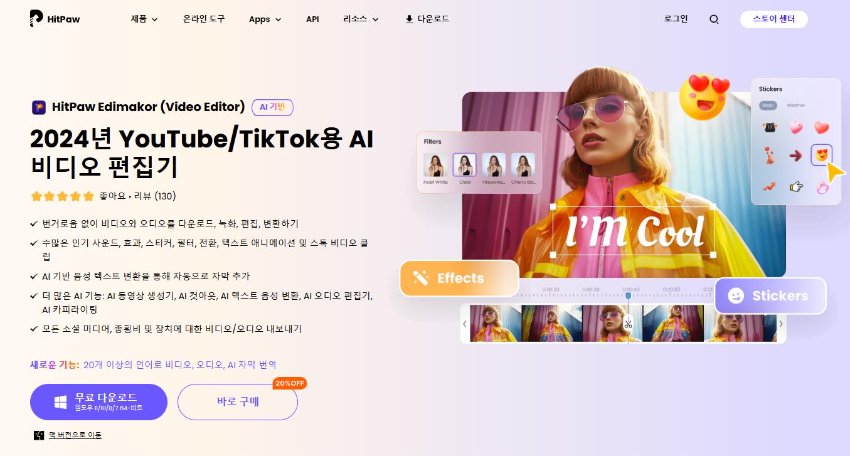
HitPaw Edimakor를 이용해 아마존 프라임 동영상을 녹화하는 방법
1 단계 : HitPaw Edimakor를 다운로드하고 설치해주세요.
2 단계 : HitPaw Edimakor를 실행해주세요. 다양한 옵션이 보이실 텐데요. ‘화면 녹화’ 옵션을 선택해주세요.
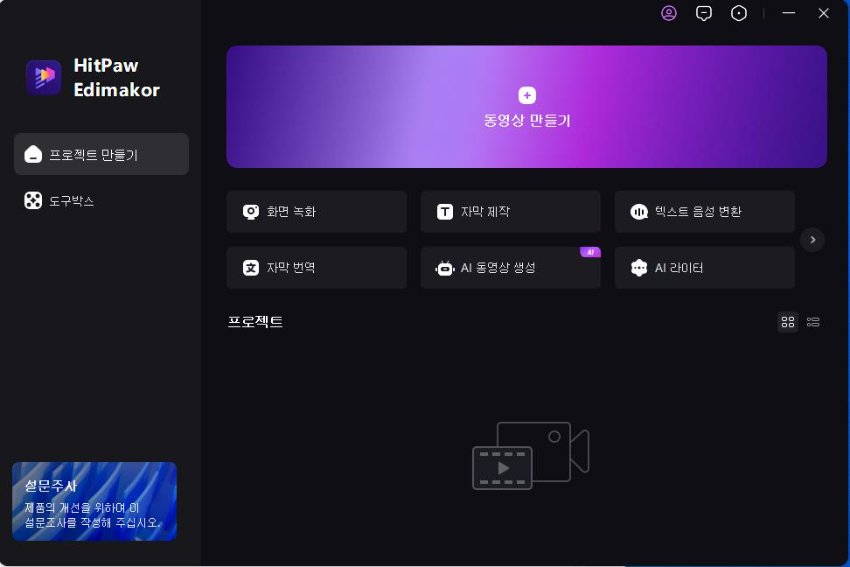
3 단계 : '도구 박스'에서 화면 녹화를 얻을 수 있습니다.

4 단계 : MP4로 내보냅니다.

파트 4. 아마존 프라임 동영상 MP4 변환하는 방법
이제 아마존 동영상 다운로드 하는 방법은 아실 것 같은데요. 이제 아마존 동영상 MP4 다운로드 방법이 궁금하시죠? 아마존 프라임 동영상을 변환하기 위해서는 HitPaw Video Converter를 다운로드하고 변환하시면 됩니다.
HitPaw Video Amazon Video Converter는 영상을 다양한 포맷으로 변환시켜 주는데요. 윈도우 PC, Mac PC 모두에서 사용 가능합니다. 인터페이스도 간단하고 사용하기 쉬운데요. 모든 과정이 빠르고 쉽게 진행돼서 정기적으로 영상을 변환하셔야 하는 모든 분들에게 좋은 선택지가 될 수 있습니다.
HitPaw Video Converter의 주요 특징
- MP4 형식을 포함한 1000개 넘는 포맷으로 영상 변환 가능
- 놀라운 동영상 다운로드 속도
- 한 번의 클릭으로 10,000개 이상의 웹사이트에서 영상 다운로드 가능
- 품질 저하 없이 영상 변환 가능
- 애플 뮤직, 아이튠즈 뮤직, 오디오 북, 팟캐스트 변환 가능
아마존 프라임 동영상 다운로드 및 MP4 변환하는 방법
1 딘계: HitPaw Video Converter 다운로드 및 설치
2 단계: 아마존 웹사이트에 들어가 다운로드 하고자 하는 영상 URL 복사
3 단계: 다운로드 창으로 돌아가 URL 붙여넣기. 영상 URL 드래그 앤 드롭 방식도 가능
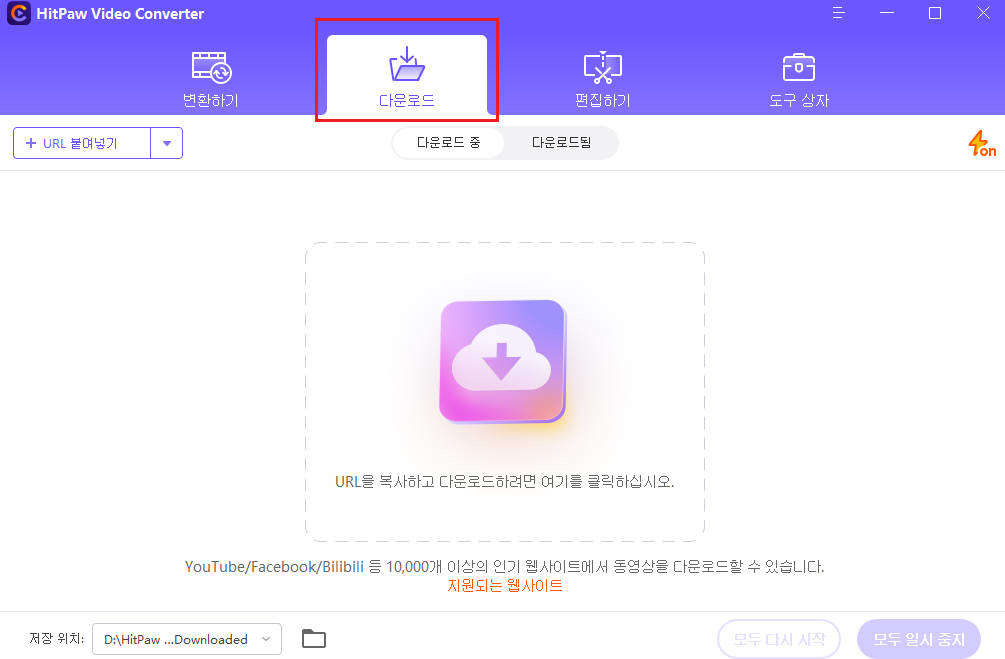
4 단계: URL 붙여넣기가 끝나면, HitPaw Video Converter에 동영상 품질, 포맷, 오디오 품질 등 다양한 옵션이 표시 됩니다. 필요에 따라 옵션을 선택해주세요.
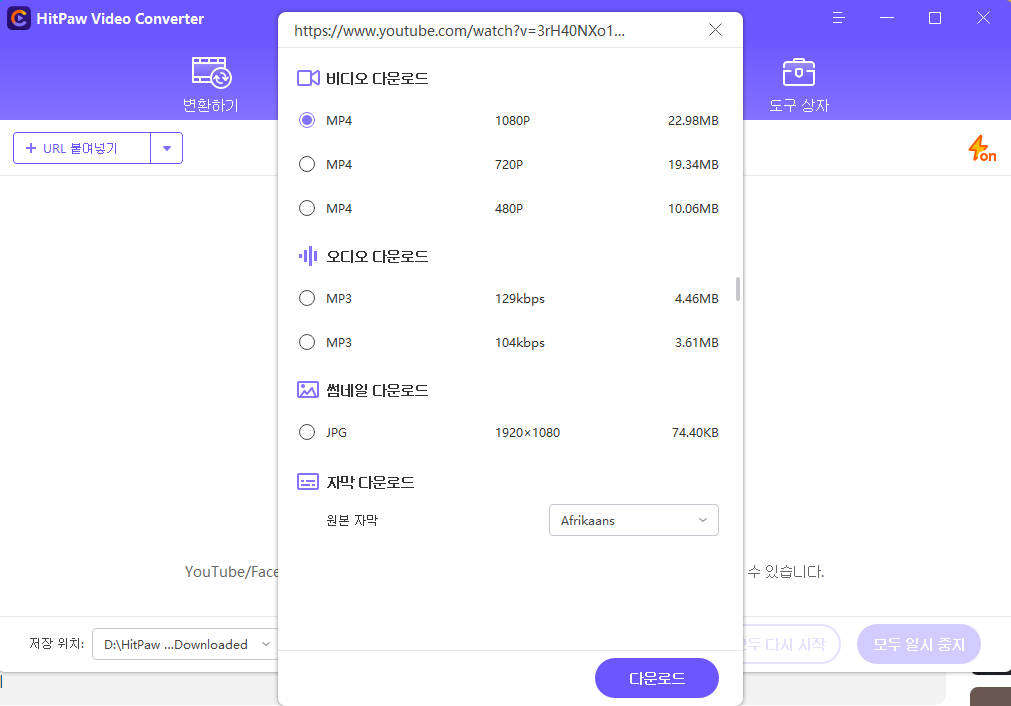
5 단계: 포맷 선택과 다운로드 폴더 지정이 끝나면 동영상을 다운로드 할 수 있습니다.
아마존 프라임 동영상 MP4로 변환에 대한 FAQ
Q1. 핸드 브레이크 프로그램으로 아마존 프라임 동영상 변환 가능한가요?
A1. 핸드 브레이크에서는 아마존 프라임 영상과 같이 DRM으로 보호되고 있는 동영상은 변환 기능을 지원하지 않습니다. 아마존에서 제공하고 있는 공식 오프라인 다운로드 방법을 사용하는 것이 낫습니다.
Q2. 안드로이드에서 아마존 프라임 동영상 MP4 변환 어떻게 하나요?
A2. 신뢰할 수 있는 앱을 사용해 아마존 프라임 영상 화면을 녹화하시고 영상 컨버터 앱을 이용해 녹화 파일을 MP4로 변환하세요.
Q3. 레딧에 아마존 프라임 동영상 MP4 변환 방법이 나와 있나요?
A3. 레딧에 나와 있는 아마존 프라임 동영상 MP4 변환 방법들은 저작권 법을 위반할 수 있습니다. 다른 합법적인 방법을 이용하시는 것을 추천 드립니다.
결론
이게 아마존 프라임 비디오 MP4 변환에 대한 모든 것입니다. 이번 게시글에서는 아마존 프라임 동영상을 MP4파일로 변환하는 방법을 알려드렸습니다. 알려드린 방법을 잘 사용하셔서 아마존 프라임 영상을 오프라인에서도 즐겁게 감상하시면 좋겠습니다.
원하시는 대로 아마존 프라임 화면 녹화 프로그램이나 컨버터를 고르셔도 되지만 개인적으로는 HitPaw Edimakor를 추천드리고 싶은데요. 다른 프로그램에는 없는 다양한 기능이 많거든요. 동영상 변환 뿐만 아니라 품질 저하 없이 편집하실 수도 있으니까요. 한번 시도해보세요!





 HitPaw Edimakor
HitPaw Edimakor HitPaw Screen Recorder
HitPaw Screen Recorder



기사 공유하기:
제품 등급 선택:
김희준
편집장
새로운 것들과 최신 지식을 발견할 때마다 항상 감명받습니다. 인생은 무한하지만, 나는 한계를 모릅니다.
모든 기사 보기댓글 남기기
HitPaw 기사에 대한 리뷰 작성하기